Tabla de Contenido
![]() Sobre el autor
Sobre el autor
![]() Artículos Relacionados
Artículos Relacionados
-
-
-
-
¿Tienes problemas con el retardo de audio en OBS? No eres el único. Hay varios factores que pueden causarlo, como frecuencias de muestreo desajustadas, tamaños de búfer incoherentes o incluso conflictos de software. Pero no temas; hay soluciones a mano. Este post te guiará para solucionar los problemas de retardo de audio de OBS en segundos con tres métodos diferentes. Así que, sepamos más sobre ello.
Métodos fáciles para arreglar el retardo de audio OBS
Aquí, te proporcionaremos tres métodos mejores y que funcionan para solucionar el problema del retraso de audio OBS. Así que, entremos en detalles.
Método 1. Añadir desplazamiento negativo
Puedes arreglar rápidamente el retardo del audio OBS añadiendo un desplazamiento negativo en la Mezcla de audio OBS. El Mezclador de audio OBS es una potente herramienta que permite a los usuarios controlar y ajustar los niveles de audio de distintas fuentes en tu transmisión en directo o grabación.
Sigue los pasos que se indican a continuación para añadir un desplazamiento negativo en la mezcla de audio de OBS y resolver el problema del retardo de audio.
Paso 1. Haz clic en el icono de engranaje situado junto a tu fuente de audio en el mezclador de Audio OBS.
Paso 2. Ahora selecciona Seleccionar Propiedades Avanzadas de Audio.
Paso 3. Añade un desplazamiento negativo a tu fuente de audio (500 ms = 0,5 seg).

¡Un clic para compartir este post con otros!
Método 2. Zoom OBS
Si te enfrentas a un problema de retardo de audio en OBS debido a OBS Zoom, esta solución te ayudará a resolverlo. OBS Zoom es una fantástica función que permite a los usuarios ampliar o reducir una zona concreta de la pantalla en OBS. Sin embargo, debido a esta función, los usuarios pueden encontrarse con un problema de sincronización de audio si se cambia el nivel de zoom durante la transmisión o grabación.
Sigue los pasos que se indican a continuación para solucionar los problemas de retardo de audio con OBS Zoom.
Paso 1. Abre OBS y haz clic en el botón + del panel Fuentes.
Paso 2. Selecciona Capturar Ventana y elige la ventana que quieras ampliar o reducir.

Paso 3. Haz clic con el botón derecho en el origen de captura de la ventana y selecciona Filtros.
Paso 4. Haz clic en el botón + y selecciona Recortar/Acomodar.

Paso 5. Ajusta los valores Izquierda, Derecha, Superior e Inferior para recortar la ventana según tus necesidades.

Paso 6. Haz clic en Cerrar y cambia el tamaño de la fuente de captura de la ventana en el panel Vista previa para que se ajuste a la pantalla.
Paso 7. Si se producen problemas de retardo de audio, cambia los FPS de la fuente de captura de la ventana en la ventana Propiedades. Bajar los FPS para reducir el uso de la CPU puede ser útil para la sincronización del audio.
Otros problemas de la OBS:
Método 3. Añadir ajustes de sonido personalizados
Añadir ajustes de sonido personalizados te permite solucionar rápidamente el problema de retardo de audio OBS. Sigue los pasos que se indican a continuación para completar este proceso con éxito.
Paso 1. En OBS Studio, ve a Configuración en la pestaña Controles y toca la opción Audio para abrir la ventana Configuración de Audio.
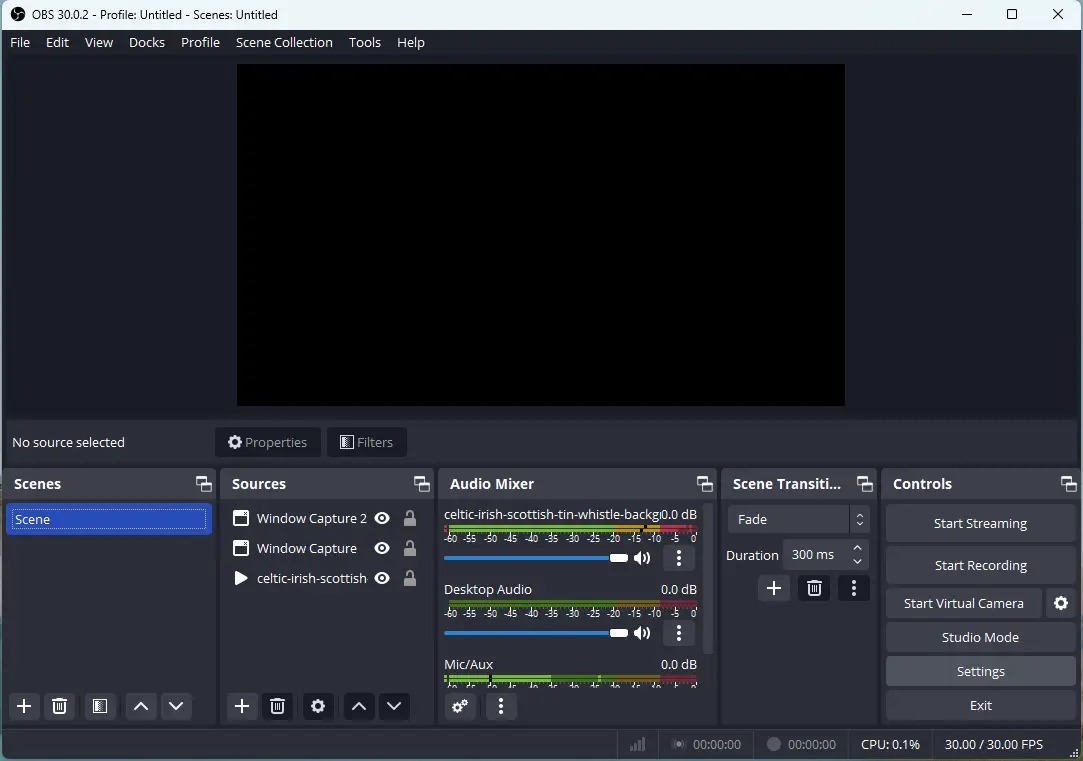
Paso 2. Ahora ajusta aquí el valor de Frecuencia de muestreo a 48 ó 44,1 kHz.
Paso 3. Ahora haz clic con el botón derecho del ratón en la opción altavoz disponible en la barra inferior de tu PC y haz clic en Configuración de sonido.
Paso 4. En la sección Avanzado, haz clic en Todos los dispositivos de sonido. Ahora haz clic en los Altavoces disponibles en Dispositivos de salida.

Paso 5. Ahora, accede a los ajustes de Salida, cambia el formato y selecciona la versión más alta de Hz que coincida con el ajuste de frecuencia de muestreo de tu OBS. (Ajústalo a 24bit,48.000Hz Calidad Estudio porque hemos ajustado el OBS a 48kHz)
Por qué se retrasa el audio OBS
Los problemas de retardo de audio en OBS son muy molestos, pero son bastante habituales; este problema se produce por varias razones, como por ejemplo
- Desajuste de la frecuencia de muestreo(Cuando la frecuencia de muestreo, que suele ser de 44,1 kHz o 48 kHz, de los ajustes OBS de tu dispositivo de audio y el dispositivo de salida no son exactos)
- Incoherencia en el tamaño del búfer (Los distintos dispositivos tienen diferentes tamaños de búfer, lo que afecta a la rapidez con que se procesa el audio. Si el tamaño del búfer es incoherente, se producirá un retraso del audio)
- Sobrecarga de procesamiento(Si tu PC tiene dificultades para procesar la carga de trabajo, puede producirse un retraso de audio)
- Aplicaciones conflictivas( Otros programas que utilizan tu dispositivo de audio pueden interferir con OBS, lo que provoca un retraso del audio; en tales casos, debemos detener esas aplicaciones temporalmente)
- Limitaciones de hardware( Si tu ordenador o hardware de audio no es lo suficientemente potente para OBS)
- Problemas de controladores (los dispositivos obsoletos también causan problemas de audio como el retardo)
Bonus: Graba audio y audio sin retardo de audio fácilmente
Si quieres grabar sonido sin ningún retardo de audio de forma profesional, entonces debes utilizar una herramienta fiable de terceros. En este caso, te sugerimos que utilices EaseUS RecExperts.
Este avanzado software de grabación de audio está diseñado tanto para usuarios de Windows como de Mac. Tendrás una impresionante interfaz fácil de usar y funciones avanzadas.

Características:
- Utiliza funciones avanzadas como la reducción de ruido por IA y la mejora de vídeo para obtener vídeos de alta resolución
- Grabación automática y extracción de audio.
- Captura regiones concretas de la pantalla con audio o webcam.
- Graba vídeos, películas o programas de TV online encriptados.
Descargar gratis Grabador de pantalla de EaseUS
Descargar gratisGrabador de pantalla de EaseUS
Trustpilot Valoración 4,7
Palabras finales
Aquí te ofrecemos los tres mejores métodos para solucionar el problema del retardo de audio en OBS. Te sugerimos que pruebes todos estos métodos para experimentar cuál te funciona mejor y te lleva menos tiempo. Si este post te resulta útil, ¡dale al botón de abajo para compartirlo!
Preguntas frecuentes sobre el retardo de audio OBS
1. ¿Cómo corrijo el retraso de audio en mi transmisión?
Puedes arreglar rápidamente el retardo de audio en tu transmisión ocupándote de algunas cosas, como
- Mantén la misma frecuencia de muestreo.
- Ajusta el tamaño del búfer en OBS y en la configuración de tu dispositivo de audio, empezando con valores más pequeños.
- Actualizar unidades de audio
- Cierra las aplicaciones en segundo plano para evitar problemas de aplicaciones conflictivas.
2. ¿Cómo arreglo la latencia en OBS?
Puedes solucionar el problema de latencia de audio en OBS ajustando el tamaño del búfer de tu dispositivo de audio y de OBS. El filtro de audio OBS también mejora eficazmente la latencia en OBS, lo que generalmente ayuda a ajustar la sincronización de fuentes de audio específicas.
3. ¿Qué causa el retardo de audio al transmitir?
El retraso del audio durante el streaming puede producirse por varias razones, como conflictos de hardware, problemas de la plataforma de streaming, limitaciones del hardware, problemas del controlador, tamaño inconsistente del búfer y desajuste en la frecuencia de muestreo.
Sobre el autor
Luis es un entusiasta de la tecnología, cuyo objetivo es hacer que la vida tecnológica de los lectores sea fácil y agradable. Le encanta explorar nuevas tecnologías y escribir consejos técnicos.
Artículos Relacionados
-
Los 10 mejores reproductores AVI para Windows/Mac/iPhone/Android en 2025
![Luis]() Luis
2025/07/18
Luis
2025/07/18 -
Cómo grabar Minecraft con OBS | 2025 Tutorial definitivo
![Luis]() Luis
2025/07/18
Luis
2025/07/18